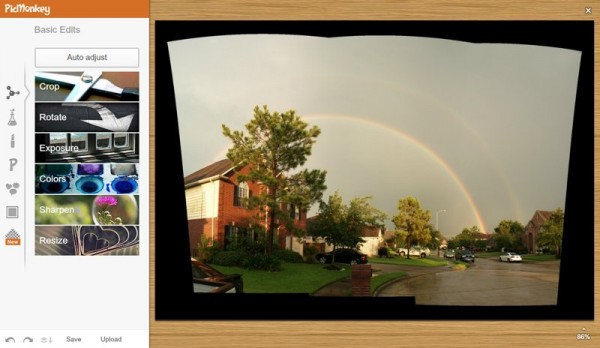Aprendiendo a utilizar Picmonkey
PicMonkey se presenta como la opción al ya desaparecido Picnik, otro editor de fotos que se consideraba el líder del segmento online, sin embargo, este se ha fusionado con Google Plus y ya no brinda servicios en la web de manera independiente, es así que ha surgido PicMonkey como una de las mejores opciones en tal sentido.
Funciones que nos brinda Picmonkey
PicMonkey establece funciones avanzadas en lo que a la edición de fotos respecta, pero además de ser avanzadas, son completas, por otro lado, en este editor de imágenes se puede acceder a una interfaz de usuario muy intuitiva y sencilla de aprender a utilizar.
PicMonkey puede usarse por dos razones distintas, una de ellas es la básica: para editar fotos, sin embargo, esta no es la única utilidad, ya que además, PicMonkey nos ofrece la alternativa de crear collages, una opción que ofrece numerosas variables y que le otorgan una utilidad mayor a esta herramienta.
Pues bien, los mismos desarrolladores de Picnik han trabajado en una alternativa Su nombre es Picmonkey, es gratuita, no requiere registrarse y así funciona:
Subiendo tu foto para iniciar
Editando las imágenes, la poderosa barra lateral
Todo Picmonkey se resume a su barra lateral izquierda en la cuál se dividen de una manera muy sencilla todas las secciones de edición, cada una con su icono correspondiente. Adicionalmente en la parte inferior estarán las flechas para deshacer y rehacer los cambios, acciones que se pueden realizar en cualquier momento -excepto si se combinan las capas-. Ahora sí, revisemos una a una sus secciones:
BASIC EDITS – Opciones básicas:
Aquí se reúnen las clásicas funciones generales de recortar, girar, cambiar la exposicion (brillo, sombras, contraste), colores y cambiar el tamaño. Para la primera, la de recortar, se muestra un menú con opciones de proporciones y tamaños predeterminados, pero seguro que a muchos le servirá uno en especial: Facebook Timeline.
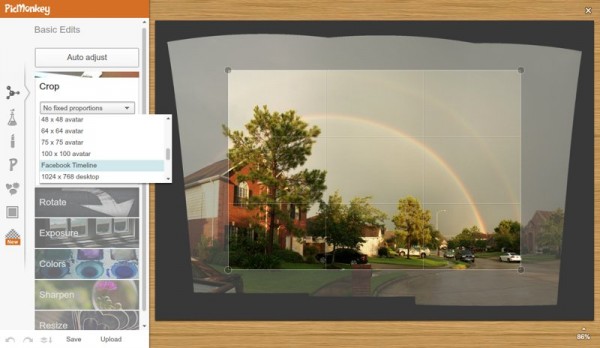
EFFECTS – Efectos y filtros:
La sección más importante con filtros tipo Instagram, posterización, desenfoques, zoom , HDR, blanco y negro, suavizado y muchos más que vale la pena probar. Yo he elegido el de Polaroid.
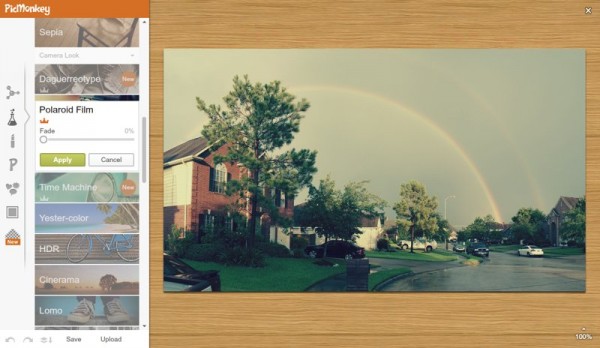
TOUCH UP – Retoques:
Opciones perfectas cuando los protagonistas de las fotos son personas: eliminación de ojos rojos y arrugas, manchas, reducción de brillo, rubor, etc. Por mi parte he usado Airbrush como goma mágica para solucionar una pequeña imperfección.
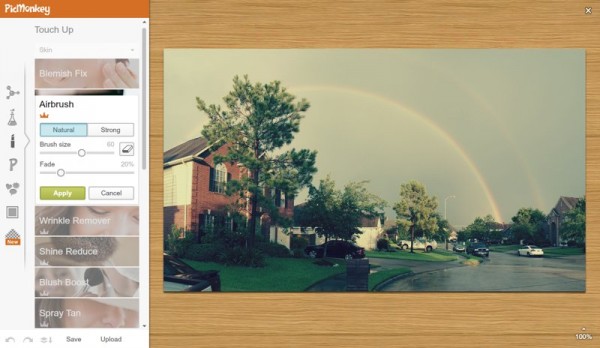
TEXT – Texto, títulos:
Con muchas elegantes fuentes para escoger sólo es necesario escribir en el cajón correspondiente y luego en Add para agregar el texto. Al igual que otros elementos, se puede mover a gusto y poner el color que prefieras.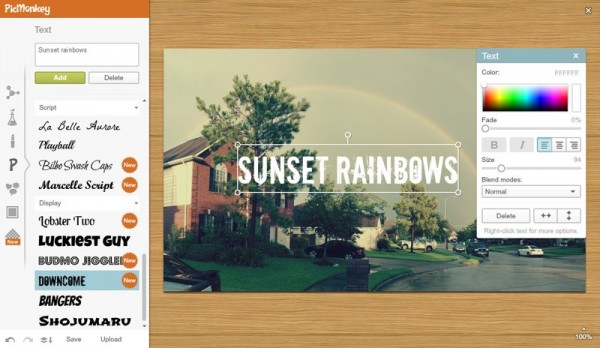
OVERLAYS – Corazones, formas, símbolos
Flechas, corazones, burbujas de cómics, símbolos estrellas, botones, sombreros, mariposas, flores y más, sólo da clic sobre tus preferidos y arrástralos hasta su nueva posición. Los colores se pueden cambiar en la ventana emergente de la derecha.
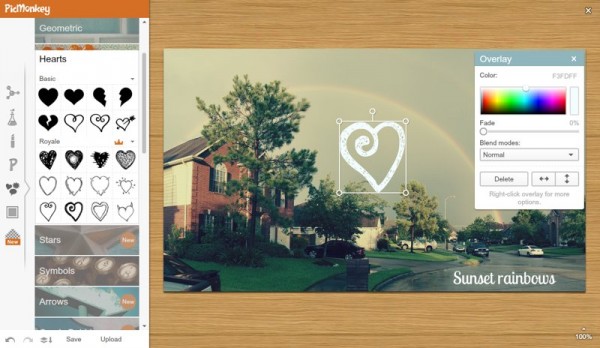
FRAMES – Marcos:
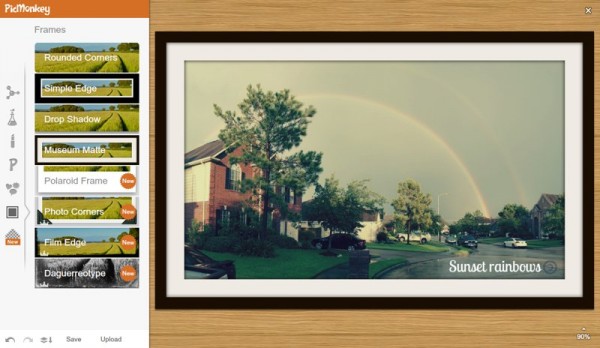
TEXTURE – Texturas:
Texturas tipo papiro, papel antiguo, maltratado, metal, con estilos antiguos y hasta tipo grafiti (sobre una pared), claro está, eso si no es que quieres cargar tu propia textura.
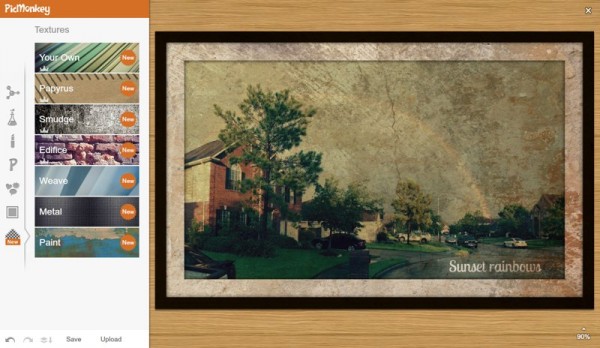
Guardando los resultados en el PC
Finalmente en la parte de abajo a la izquierda está la opción de “Save” para guardar los resultados pero antes definiendo el tamaño de la imagen, el formato (JPG o PNG) y por supuesto, el nombre.
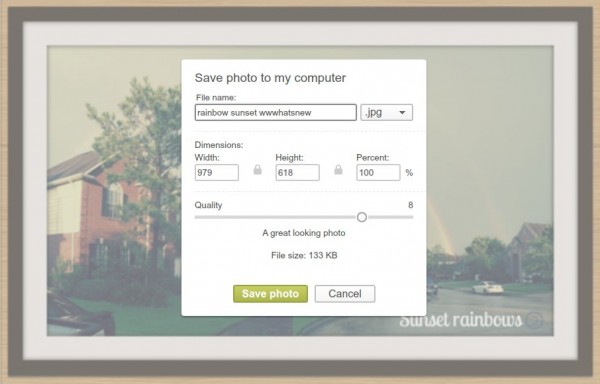
PicMonkey nos demuestra, de esta manera, que la edición de imágenes puede ser más sencilla de lo que creemos. Luego de terminar de editar la foto es cuestión de guardarla en nuestro ordenador en formato JPG o PNG, al mismo tiempo, podremos escoger en qué calidad guardar la imagen. Sin dudas, son muchos los beneficios que nos ofrece este editor ¿por qué no lo tendríamos en cuenta?